সুচিপত্র
আপনার এক্সেল ওয়ার্কশীটের শেষ সংখ্যাটি সরাতে চান? তুমি সঠিক স্থানে আছ! আপনি কিছু অন্তর্নির্মিত এক্সেল ফাংশন দিয়ে এটি করতে পারেন৷
এখানে এই নিবন্ধে, আমরা এক্সেলের শেষ সংখ্যাটি কীভাবে সরিয়ে ফেলতে হয় সে সম্পর্কে 6 টি পদ্ধতি নিয়ে আলোচনা করব৷
আমরা নিম্নলিখিত ডেটাসেটটি ব্যবহার করতে যাচ্ছি৷ এই নিবন্ধটি ব্যাখ্যা করার জন্য কিছু র্যান্ডম ডেটা।
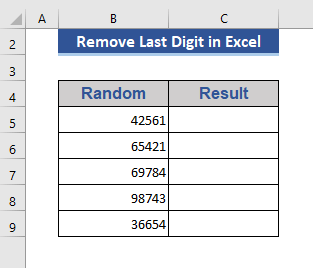
অভ্যাস ওয়ার্কবুক ডাউনলোড করুন
আপনি যখন এটি পড়ছেন তখন অনুশীলন করার জন্য এই অনুশীলন ওয়ার্কবুকটি ডাউনলোড করুন নিবন্ধ।
শেষ সংখ্যা সরান.xlsm6 এক্সেলের শেষ সংখ্যা সরানোর দ্রুত পদ্ধতি
আমরা কিছু ব্যাখ্যা করব এক্সেলের শেষ সংখ্যাটি কীভাবে সরিয়ে ফেলা যায় সে সম্পর্কে পদ্ধতি।
1. শেষ ডিজিট সরাতে TRUNC ফাংশন ব্যবহার করুন
TRUNC ফাংশন একটি পূর্ণসংখ্যা থেকে ভগ্নাংশ অংশ সরিয়ে দেয়।
সিনট্যাক্স:
TRUNC(number,[num_digit]) আর্গুমেন্ট:
সংখ্যা – এটি রেফারেন্স যা থেকে ভগ্নাংশ অংশ মুছে ফেলা হবে।
num_digit- এই আর্গুমেন্ট ঐচ্ছিক। এই যুক্তিটি নির্দেশ করে যে রিটার্নে ভগ্নাংশের কত সংখ্যা থাকবে। যদি এই অংশটি ফাঁকা থাকে বা 0, রিটার্নে কোন ভগ্নাংশ দেখানো হবে না।
এখন, আমরা দেখাব কিভাবে শেষ সংখ্যাটি সরাতে এই ফাংশনটি প্রয়োগ করা হয়।
ধাপ 1:
- প্রথমে সেল C5 এ যান।
- সেলে নিচের সূত্রটি লিখুন।
=TRUNC(B5/10) 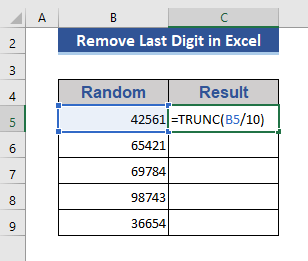
ধাপ 2:
- এখন, টিপুন এন্টার বোতাম।
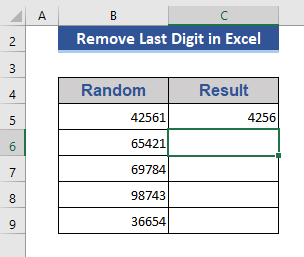
আমরা দেখতে পাচ্ছি যে শেষ সংখ্যাটি সেল B5 এর ডেটা থেকে সরানো হয়েছে।
ধাপ 3:
- এখন, শেষ সেলের দিকে ফিল হ্যান্ডেল আইকনটি টেনে আনুন।
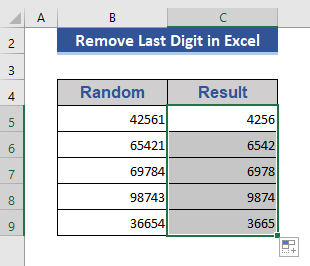
সুতরাং, শেষ সংখ্যাগুলি কলাম B এর ডেটা থেকে টানা হয়। আমরা সমস্ত মানকে “ 10 ” দ্বারা বিভক্ত করেছি এবং সমস্ত ভগ্নাংশের মানগুলি সরিয়ে দিয়েছি।
আরও পড়ুন: এক্সেলের ফর্মুলা কীভাবে পরিষ্কার করবেন (7+ পদ্ধতি )
2. শেষ ডিজিট অপসারণ করতে LEN ফাংশন সহ বাম ফাংশন সন্নিবেশ করুন
লেফট ফাংশন একটি সিরিজের শুরু বা বাম দিক থেকে অক্ষর বা সংখ্যা প্রদান করে।
সিনট্যাক্স:
LEFT(text,[num_chars]) আর্গুমেন্ট:
টেক্সট- এটি একটি রেফারেন্স সিরিজ যেখান থেকে আমরা প্রয়োজনীয় সংখ্যক সংখ্যা বা অক্ষর পাব।
সংখ্যা_অক্ষর- এই আর্গুমেন্টটি ঐচ্ছিক। আমরা প্রদত্ত সিরিজ থেকে কত সংখ্যা চাই তা নির্ধারণ করে। এটি অবশ্যই 0 এর সমান বা তার বেশি হতে হবে।
LEN ফাংশন একটি সিরিজের দৈর্ঘ্য প্রদান করে।
সিনট্যাক্স:
LEN(text) আর্গুমেন্ট:
টেক্সট- এটি প্রদত্ত সিরিজ বা স্ট্রিং যার দৈর্ঘ্য এই ফাংশন দ্বারা গণনা করা হবে।
আমরা LEFT ফাংশনটি LEN ফাংশন দিয়ে সন্নিবেশ করব।
1সেল৷ =LEFT(B5,LEN(B5)-1)
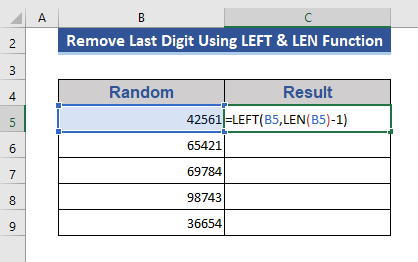
ধাপ 2:
- এখন, Enter টিপুন।

পদক্ষেপ 3:
- এখন, ফিল হ্যান্ডেল আইকনটিকে শেষ কক্ষে টেনে আনুন।

আমরা দেখতে পাচ্ছি যে কলাম B এর প্রতিটি ঘরের শেষ সংখ্যা বাদ দেওয়া হয়েছে।
আরো পড়ুন: কিভাবে এক্সেলের নম্বর ত্রুটি দূর করবেন (৩টি উপায়)
3. REPLACE এবং amp; শেষ ডিজিট অপসারণের জন্য LEN ফাংশন
REPLACE ফাংশন আপনার পছন্দের উপর ভিত্তি করে একটি সিরিজ থেকে বেশ কয়েকটি সংখ্যা বা অক্ষর প্রতিস্থাপন করে।
সিনট্যাক্স:
REPLACE(old_text, start_num, num_chars, new_text) আর্গুমেন্ট:
ওল্ড_টেক্সট- এটি প্রদত্ত সিরিজ যেখানে প্রতিস্থাপন ঘটবে।
start_num- এটি পুরানো_পাঠের অবস্থান নির্ধারণ করে যেখান থেকে প্রতিস্থাপন শুরু হবে।
num_chars- এটি নির্দেশ করে কত সংখ্যা প্রতিস্থাপন করা হবে।
new_text- এগুলি হল সেই সংখ্যাগুলি যা সেট করা হবে old_text।
আমরা এই পদ্ধতিতে REPLACE এবং LEN ফাংশনগুলিকে একত্রিত করব।
ধাপ 1:
- সেলে C5 নিচের সূত্রটি রাখুন।
=REPLACE(B5,LEN(B5),1,"") 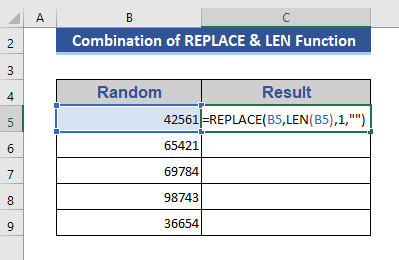
ধাপ 2:
- এন্টার বোতামে ক্লিক করুন।

পদক্ষেপ 3:
- ফিল হ্যান্ডেল আইকনটিকে শেষ কক্ষের দিকে টেনে আনুন।
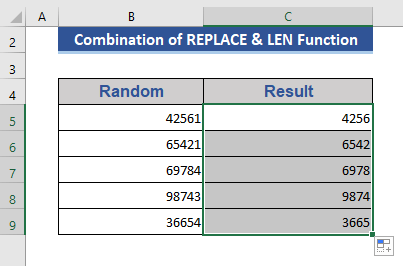
এই সংমিশ্রণটি সহজেই প্রদত্ত সংখ্যার শেষ সংখ্যাটি সরিয়ে দেয়।
আরো পড়ুন: কিভাবেএক্সেলে মান সরান (9 পদ্ধতি)
একই রকম রিডিং
- এক্সেল থেকে গ্রিড কীভাবে সরানো যায় (6 সহজ পদ্ধতি)<5
- এক্সেলে সীমানা সরান (4টি দ্রুত উপায়)
- এক্সেলে চেকবক্স কীভাবে সরানো যায় (6 পদ্ধতি)
- এক্সেলে তারিখ থেকে টাইমস্ট্যাম্পগুলি সরান (4টি সহজ উপায়)
- এক্সেলে দশমিকগুলি কীভাবে সরানো যায় (13 সহজ উপায়)
4. এক্সেল ফ্ল্যাশ ফিল
এক্সেল ফ্ল্যাশ ফিল ব্যবহার করে শেষ নম্বর প্রত্যাহার করুন স্বয়ংক্রিয়ভাবে একটি ক্লুর উপর ভিত্তি করে একটি কলাম পূরণ করে। আমরা ডেটা ম্যানিপুলেশনের একটি প্যাটার্ন তৈরি করতে পারি। এবং এটি সহজেই এই ফ্ল্যাশ ফিল দ্বারা প্রয়োগ করা যেতে পারে।
এটি আমাদের ডেটাসেট। আমরা এই ডেটাসেট থেকে শেষ অঙ্কটি মুছে ফেলতে চাই৷
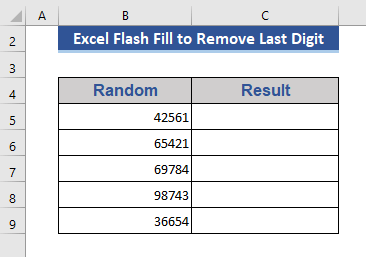
ধাপ 1:
- প্রথমে একটি প্যাটার্ন মুছে ফেলুন সেল C5 তে সেল B5 এর শেষ সংখ্যা।
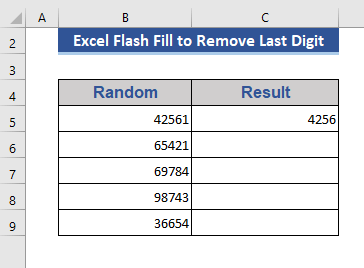
ধাপ 2:
- এখন, সেল C6 এ ক্লিক করুন।
- ডেটা ট্যাবে যান।
- নির্বাচন করুন ফ্ল্যাশ ফিল বিকল্প।

ফ্ল্যাশ ফিল নির্বাচন করার পর আমাদের ডেটা নিচের ছবিতে পরিণত হবে।
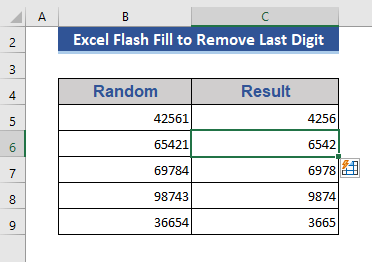
কত সহজে ফ্ল্যাশ ফিল এক্সেলের শেষ ডিজিটটি সরিয়ে ফেলেছে।
আমরা কীবোর্ড শর্টকাট ব্যবহার করে এই ফ্ল্যাশ ফিল টিও প্রয়োগ করতে পারি। Ctrl+E টিপুন এবং Flash Fill অপারেশনটি সম্পাদন করবে।
দ্রষ্টব্য:
যদি ফ্ল্যাশ Fill বন্ধ করা আছে, তারপর নিম্নলিখিত উপায়ে এটি চালু করুন।
File>Options -এ যান তারপরদেখুন স্বয়ংক্রিয়ভাবে ফ্ল্যাশ ফিল ।
তারপর ফ্ল্যাশ ফিল সক্ষম হবে।
<0 আরো পড়ুন: এক্সেলের একটি সেল থেকে কীভাবে নম্বরগুলি সরাতে হয় (৭টি কার্যকর উপায়)5. VBA ম্যাক্রো কোড এক্সেলে শেষ ডিজিট মুছে ফেলার জন্য
আমরা এক্সেলের শেষ ডিজিট মুছে ফেলার জন্য একটি VBA ম্যাক্রো কোড প্রয়োগ করব।
আমরা নিচের ডেটাসেট বিবেচনা করি এবং নতুন ডেটা এখানে প্রতিস্থাপিত হবে৷
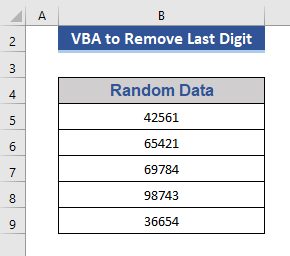
ধাপ 1:
- প্রথমে, ডেভেলপারে যান ট্যাব।
- ম্যাক্রো রেকর্ড করুন এ ক্লিক করুন।
- ম্যাক্রো নাম বক্সে রিমুভ_লাস্ট_ডিজিট_1 রাখুন।
- তারপর ঠিক আছে এ ক্লিক করুন৷

ধাপ 2:
- তারপর ম্যাক্রোস এ ক্লিক করুন এবং ম্যাক্রো ডায়ালগ বক্স থেকে রিমুভ_লাস্ট_ডিজিট_1 নির্বাচন করুন।
- তারপর, স্টেপ ইনটু টিপুন। |
4327
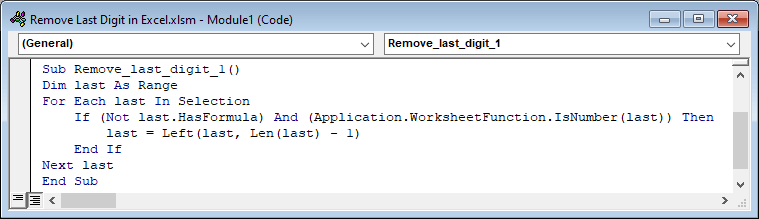
পদক্ষেপ 4:
- এখন, এক্সেল ওয়ার্কশীট থেকে ডেটা নির্বাচন করুন।
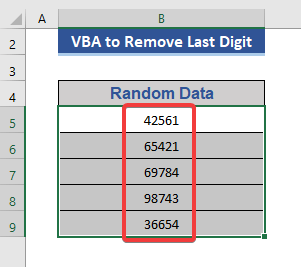
পদক্ষেপ 5:
- কোডটি চালানোর জন্য VBA প্রধান ট্যাবের চিহ্নিত ট্যাবটি টিপুন .
- অথবা আপনি F5 বোতাম টিপুন।

এটি আমাদের চূড়ান্ত ফলাফল।
<0 >>>>>> এম পড়ুন আকরিক: কিভাবে এক্সেলে ডেটা বৈধতা অপসারণ করবেন (5 উপায়)
>>>>>> এম পড়ুন আকরিক: কিভাবে এক্সেলে ডেটা বৈধতা অপসারণ করবেন (5 উপায়) 6. নির্মাণ করুনশেষ ডিজিট মুছে ফেলার জন্য একটি VBA ফাংশন
আমরা এক্সেলের শেষ ডিজিট মুছে ফেলার জন্য একটি VBA ফাংশন তৈরি করব।
ধাপ 1:<5
- Remove_last_digit_2 নামে একটি নতুন ম্যাক্রো তৈরি করুন।
- তারপর ঠিক আছে টিপুন।

ধাপ 2:
- স্টেপ ইনটু Remove_last_digit_2 ম্যাক্রো অনুসরণ করে আগের পদ্ধতিতে দেখানো হয়েছে। অথবা Alt+F8 টিপুন।
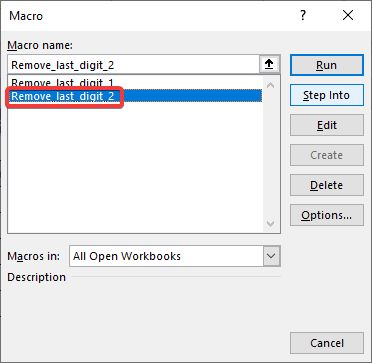
পদক্ষেপ 3:
- লিখুন কমান্ড উইন্ডোতে নিম্নলিখিত কোড।
7836
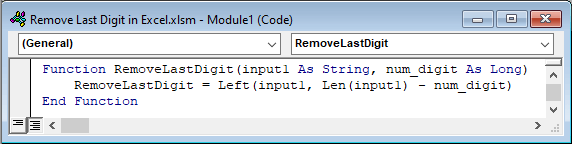
পদক্ষেপ 4:
- নিম্নলিখিত কোডটি লিখুন কমান্ড উইন্ডোতে।
- এখন, কোডটি সংরক্ষণ করুন এবং এক্সেল ওয়ার্কশীট এ যান।
- নিচের সূত্রটি লিখুন যা নতুন তৈরি VBA<5 গঠন করেছে> ফাংশন৷
=RemoveLastDigit(B5,1) 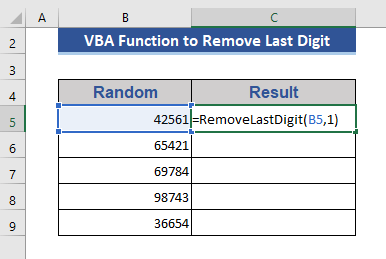
পদক্ষেপ 5:
- তারপর Enter চাপুন।
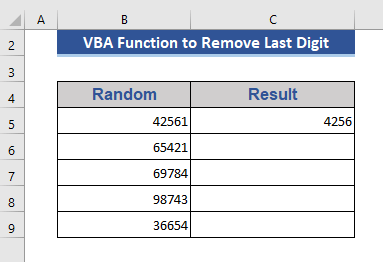
ধাপ 6:
- এখন, বাকি ঘরের মান পেতে ফিল হ্যান্ডেল আইকনটি টেনে আনুন।
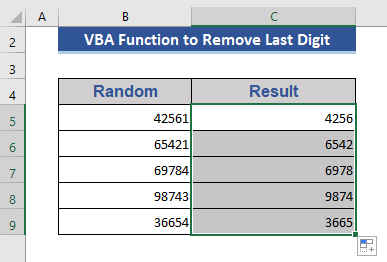
এটি একটি কাস্টমাইজ ফাংশন। শেষ আর্গুমেন্টে আমরা যে সূত্রটি " 1 " ব্যবহার করেছি তা দেখুন কারণ আমরা শুধুমাত্র শেষ সংখ্যাটি সরাতে চেয়েছিলাম। যদি আমরা একাধিক সংখ্যা মুছে ফেলতে চাই, তবে প্রয়োজন অনুসারে এই যুক্তিটি পরিবর্তন করুন।
আরও পড়ুন: এক্সেলের লিডিং জিরোস কীভাবে সরিয়ে ফেলবেন (7 সহজ উপায় + VBA )
মনে রাখার মতো জিনিস
- TRUNC ফাংশনটি শুধুমাত্র সংখ্যাসূচক মানগুলির সাথে কাজ করে। আমরা এখানে পাঠ্য ব্যবহার করতে পারি না।
- কখনঅন্যান্য ফাংশনগুলির সাথে LEN ফাংশন প্রয়োগ করার জন্য সূত্রে উল্লিখিত " 1 " বিয়োগ করতে হবে।
উপসংহার
আমরা বর্ণনা করেছি কিভাবে এক্সেলের শেষ সংখ্যাটি সরাতে হয়। এই ক্রিয়াকলাপটি সম্পাদন করার জন্য আমরা কিছু ফাংশন, সেইসাথে VBA কোড দেখিয়েছি। আমি আশা করি এটি আপনার চাহিদা পূরণ করবে। অনুগ্রহ করে আমাদের ওয়েবসাইট Exceldemy.com দেখুন এবং মন্তব্য বক্সে আপনার পরামর্শ দিন।

